Windows10系统之家 - 安全纯净无插件系统之家win10专业版下载安装
时间:2018-02-28 16:56:25 来源:Windows10之家 作者:huahua
想要重装win10系统而手中又没有驱动盘的话,就得提前从官网下载驱动才可以。但这些操作看似简单,对于一些电脑操作不熟练的人来说,依然是个很大的难题。今天小编教你windows10系统如何备份驱动。
1、使用驱动精灵必须先在你的电脑身上安装相应版本驱动精灵。这里我们不再讲解安装过程。我们默认安装完成。双击驱动精灵桌面快捷图标,启动驱动精灵。

2、选择百宝箱,选择其中的备份驱动。
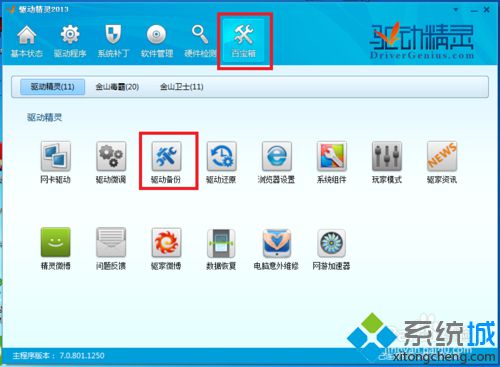
3、在选择备份驱动后,会跳出对话框让你选择则备份的驱动类型。可以根据自己的需要选择备份的内容。我们还可以选择备份路径。#f#
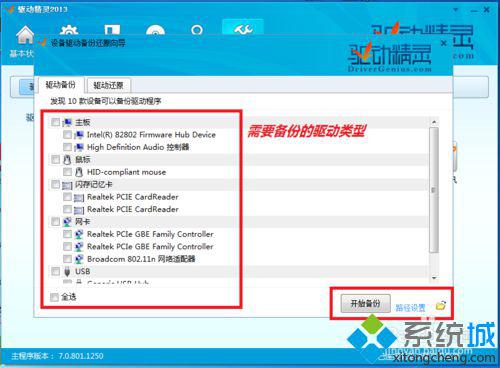
4、点击备份驱动,稍等几分钟就会提示你备份已完成。至此,我们的驱动备份已经完成。
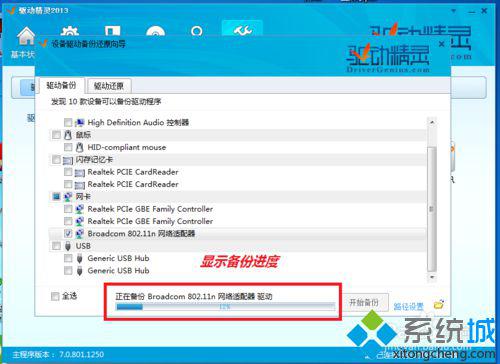
5、既然备份了驱动那么就需要还原驱动,同样在百宝箱中还有还原驱动,我们点击还原驱动选择相应的驱动就可以还原成功。
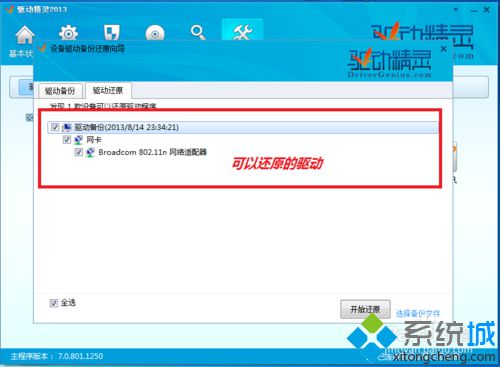
以上就是windows10系统如何备份驱动的介绍了。如果你也不懂得如何备份驱动的话,不妨参考下本教程。
相关文章
热门教程
热门系统下载
热门资讯





























